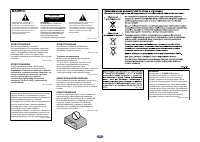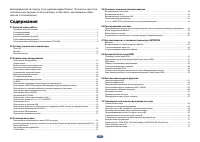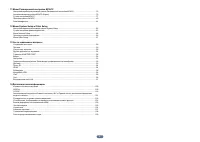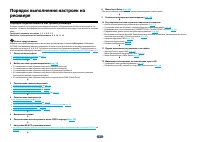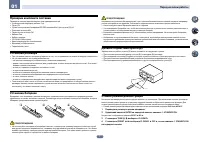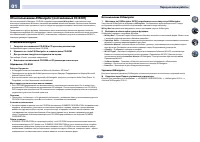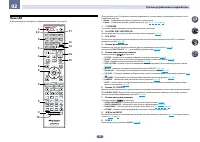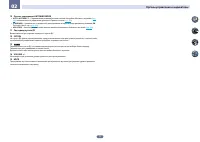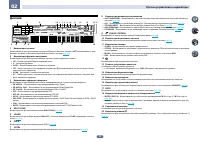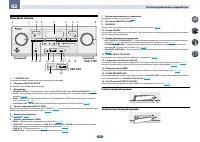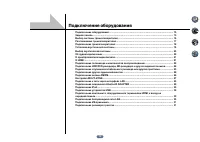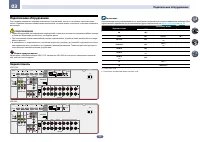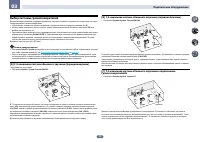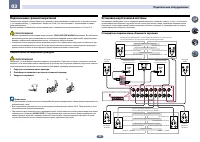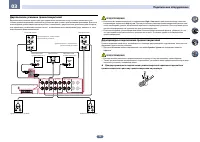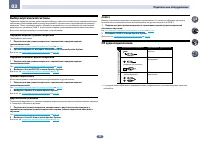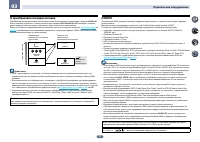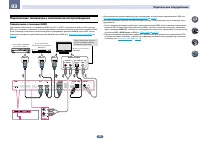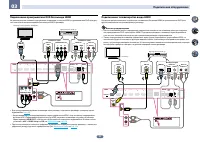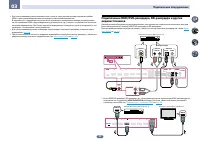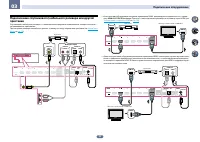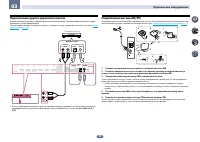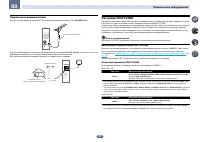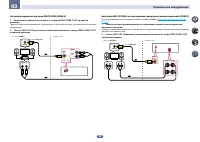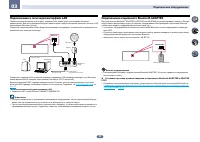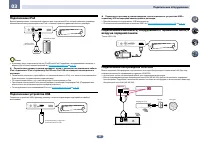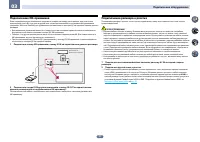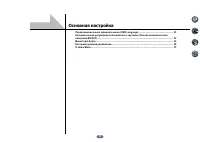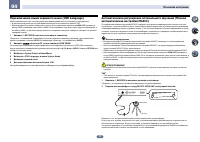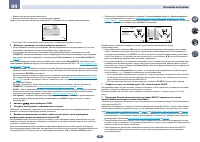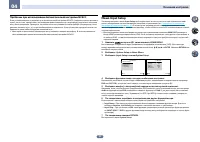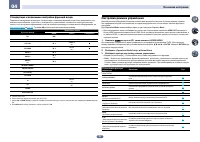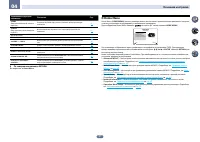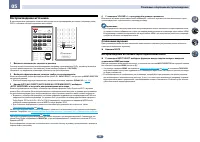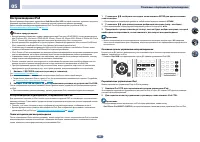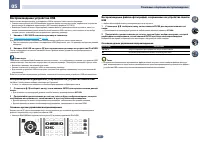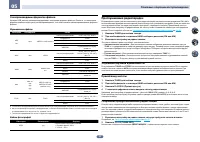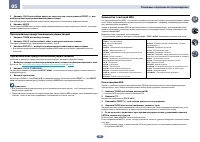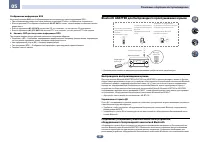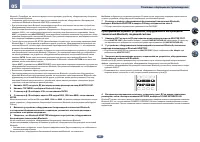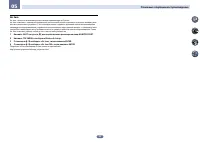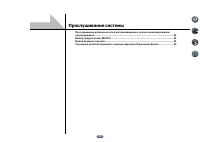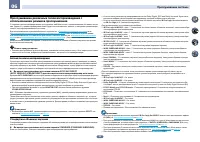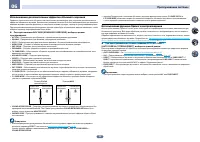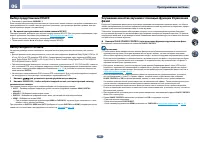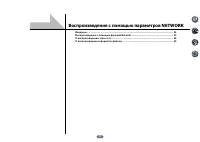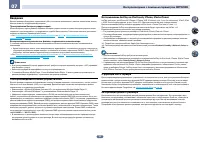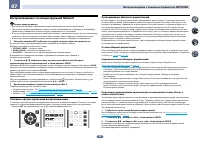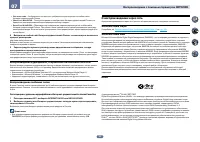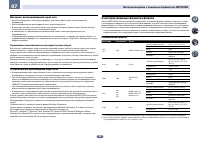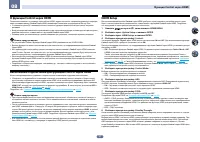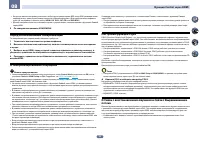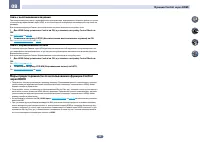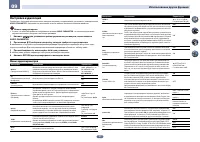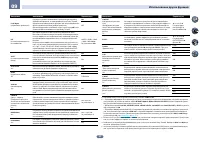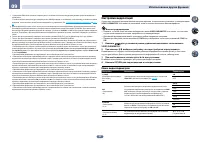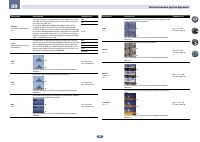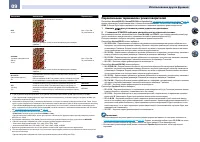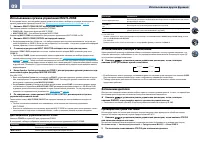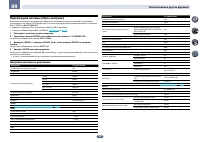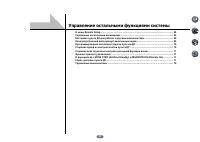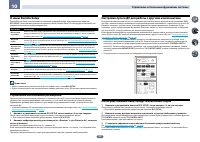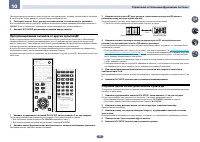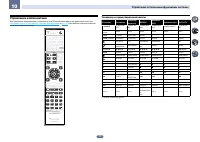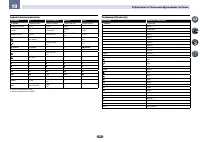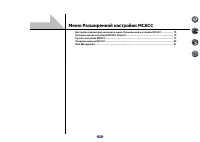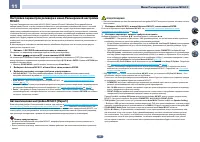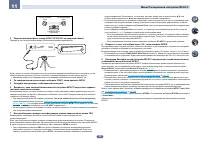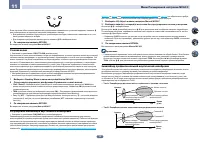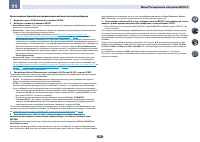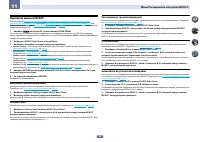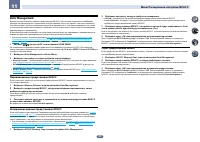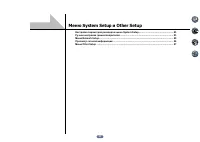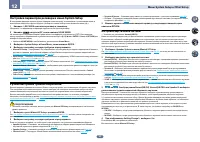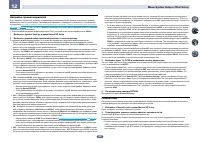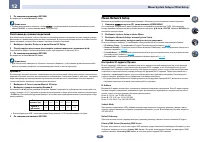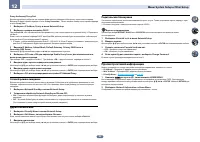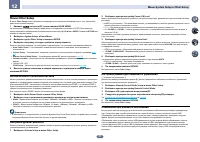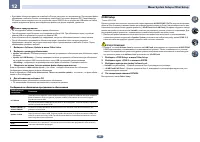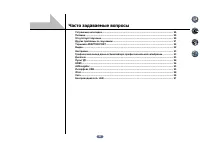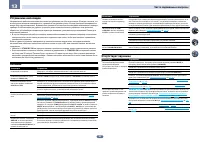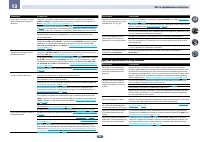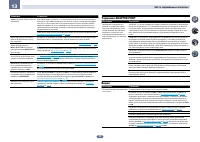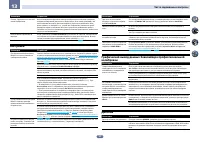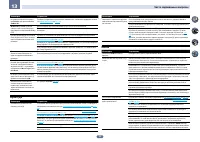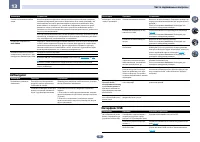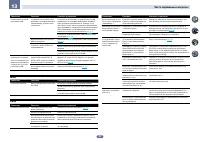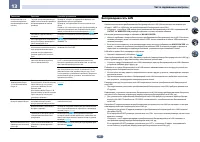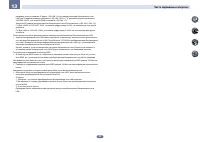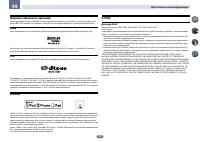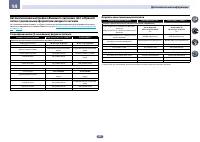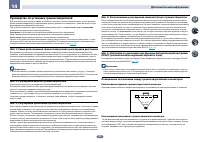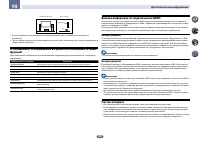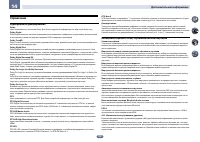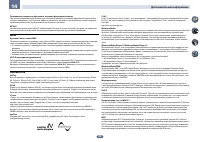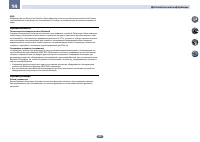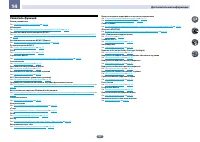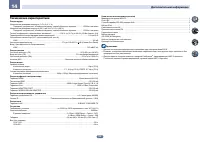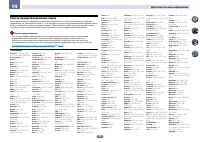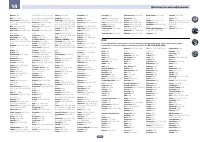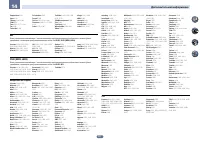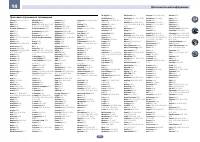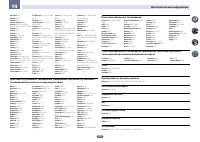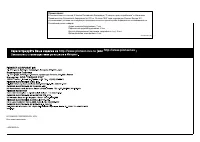Усилители Pioneer VSX-922-K(-S) / VSX-1122-K - инструкция пользователя по применению, эксплуатации и установке на русском языке. Мы надеемся, она поможет вам решить возникшие у вас вопросы при эксплуатации техники.
Если остались вопросы, задайте их в комментариях после инструкции.
"Загружаем инструкцию", означает, что нужно подождать пока файл загрузится и можно будет его читать онлайн. Некоторые инструкции очень большие и время их появления зависит от вашей скорости интернета.
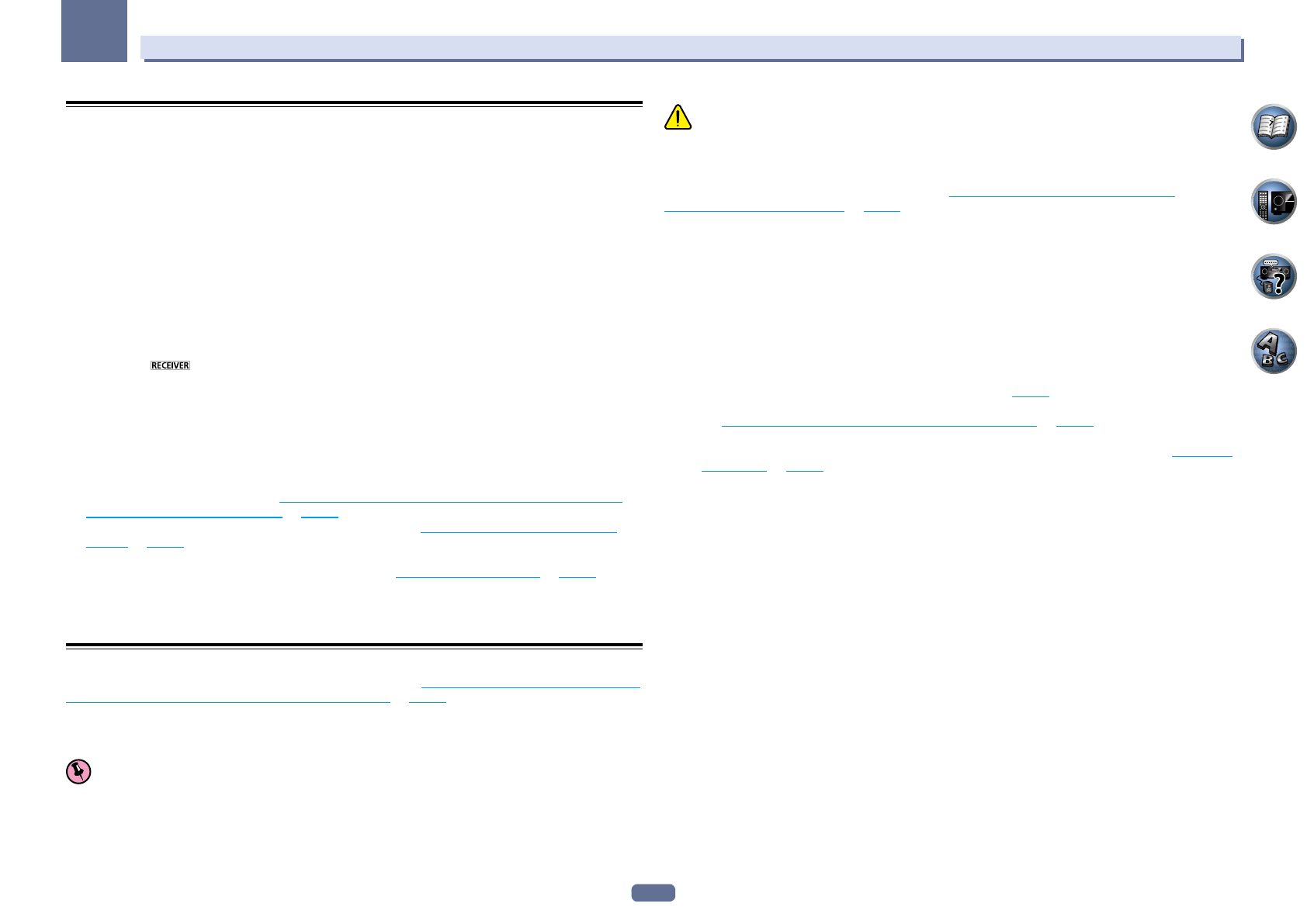
75
11
Меню Расширенной настройки MCACC
Настройка параметров ресивера в меню Расширенной настройки
MCACC
Система Расширенной настройки MCACC (Multi Channel ACoustic Calibration) была разработана в
лабораториях Pioneer с целью создания возможности для домашних пользователей легко и с высокой
точностью выполнять регулировки на таком-же уровне, как и в студии. Акустические характеристики
среды прослушивания измеряются и частотная характеристика калибруются соответственно, позволяя
с помощью высокоточных настроек, автоматического анализа и оптимальной калибровки звукового поля
создать среду, наиболее близкую к студийной, чем было возможно ранее. Более того, в то время как
ранее было трудно устранить стоячие волны, данный ресивер оборудован функцией управления сто
-
ячей волной, использующей уникальный процесс выполнения акустического анализа и уменьшения их
воздействия.
В данном разделе описывается автоматическая калибровка звукового поля и точная ручная регули
-
ровка данных звукового поля.
1 Нажмите
u
RECEIVER
и включите ресивер и телевизор.
Убедитесь, что видеовход телевизора переключен на данный ресивер.
2 Нажмите
на пульте ДУ, затем нажмите
HOME MENU
.
На телевизоре отображается экран графического интерфейса пользователя (ГИП). Для перехода
между экранами и выделенными пунктами меню используйте
i
/
j
/
k
/
l
и
ENTER
. Нажмите
RETURN
для
выхода из текущего меню.
!
Нажмите
HOME MENU
в любой момент для выхода из
Home Menu
.
3 Выберите ‹
Advanced MCACC
› в
Home Menu
, затем нажмите
ENTER
.
4 Выберите настройку, которую требуется отрегулировать.
!
Full Auto MCACC
– Для получения информации о быстрой и эффективной автоматической
настройке объемного звучания см.
Автоматическая регулировка оптимального звучания (Полная
автоматическая настройка MCACC)
на
стр.
33
.
!
Auto MCACC
– Для более подробной настройки MCACC, см.
Автоматическая настройка MCACC
(Expert)
на
стр.
75
.
!
Manual MCACC
– Точная регулировка настроек используемых громкоговорителей и индивидуальная
регулировка Эквалайзера акустической калибровки (см.
Ручная настройка MCACC
на
стр.
77
).
!
Demo
– Настройки не были сохранены и не было ошибок. При подключении к данному ресиверу
громкоговорителей, повторно выводится тестовый тональный сигнал. Нажмите
RETURN
для отмены
тестового тонального сигнала.
Автоматическая настройка MCACC (Expert)
Если настройка требует более высокой точности, чем описано в
Автоматическая регулировка оптималь
-
ного звучания (Полная автоматическая настройка MCACC)
на
стр.
33
, изменить настройку можно, как
описано ниже. Возможна калибровка системы с помощью шести различных предустановок MCACC, что
очень удобно, если для различных типов источника имеются различные места слушателей (например,
при просмотре кинофильмов с дивана или воспроизведении видеоигр рядом с телевизором).
Важное предупреждение
!
Во время Автоматической настройки MCACC, микрофон/громкоговорители должны находиться в
фиксированном положении.
!
Если в течение пяти минут не выполнялись никакие действия, автоматически включается хранитель
экрана.
ПРЕДУПРЕЖДЕНИЕ
!
При использовании системы Автоматической настройки MCACC выводятся громкие тестовые тональ
-
ные сигналы.
1 Выберите ‹
Auto MCACC
› в меню
Advanced MCACC
, затем нажмите
ENTER
.
Если не отображается экран
Advanced MCACC
, см.
Настройка параметров ресивера в меню
Расширенной настройки MCACC
на
стр.
75
.
2 Выберите параметры, которые требуется настроить.
Выберите параметр с помощью
i
/
j
, затем настройте с помощью
k
/
l
.
!
Auto MCACC
– Настройка по умолчанию -
ALL
(рекомендуемая), но при желании можно ограничить
калибровку системы до одной настройки (для экономии времени).
—
Когда отбираются данные для измерения (после выбора
ALL
или
Keep SP System
), данные ревер
-
берационных характеристик (до и после калибровки), хранившиеся на данном ресивере, будут
переписаны.
—
При выполнении измерения с использованием режимов, кроме
SYMMETRY
(выбрав
ALL
или
Keep SP System
), невозможно предсказать реверберационные характеристики после калибровки,
поэтому график характеристик после калибровки («After») не может отображаться. Если потребу
-
ется отобразить график характеристик после калибровки («After»), выполните измерение с помо
-
щью меню
EQ Professional
в настройке
Manual MCACC
(
стр.
77
).
—
Измерение
EQ Pro & S-Wave
также выполняется при выборе
ALL
или
Keep SP System
. Подробнее,
см.
Эквалайзер профессиональной акустической калибровки
на
стр.
78
.
—
Эффект Эквалайзера профессиональной акустической калибровки или Стоячей волны может
включаться и отключаться в соответствии с предустановкой MCACC. Подробнее, см.
Настройка
аудиоопций
на
стр.
61
.
!
EQ Type
(доступно только, когда меню
Auto MCACC
выше установлено на
EQ Pro & S-Wave
) – Это
обозначает, как был отрегулирован частотный баланс.
После того, как была произведена одна калибровка, можно будет по-отдельности сохранить каждую
из следующих трех кривых коррекции в памяти МСАСС.
—
SYMMETRY
выполняет симметричную коррекцию для каждой пары левого и правого громкогово
-
рителей для выравнивания частотно-амплитудных характеристик.
—
ALL CH ADJ
является ‹ровной› настройкой, когда все громкоговорители настраиваются индивиду
-
ально, приоритета отдельному каналу.
—
FRONT ALIGN
настраивает все громкоговорители в соответствии с настройками передних громко
-
говорителей (без выравнивания переднего левого и правого каналов).
При выборе
ALL
или
Keep SP System
в качестве меню
Auto MCACC
, можно указать предустановку
MCACC, где нужно сохранить настройки
SYMMETRY
,
ALL CH ADJ
и
FRONT ALIGN
.
!
THX Speaker
(доступен только при установке меню
Auto MCACC
выше на
ALL
или
Speaker Setting
)
– Выберите
YES
при использовании громкоговорителей ТНХ (все громкоговорители, за исключением
передних громкоговорителей устанавливаются на
SMALL
). В других случаях оставьте настройку
NO
.
!
STAND.WAVE Multi-Point
(доступна только при установке меню
Auto MCACC
выше на
EQ Pro & S-Wave
) – В дополнение к измерениям в точке прослушивания, можно использовать еще
две исходные точки, для которых будут проанализированы тестовые тональные сигналы на нали
-
чие стоячих волн. Это удобно, если требуется получить сбалансированную ‹ровную› калибровку
для нескольких точек в зоне прослушивания. Установите микрофон в контрольной точке, указан
-
ной на экране и помните, что последнее место размещения микрофона будет в основной точке
прослушивания:
Содержание
- 3 щаться с этой моделью.; Содержание
- 5 Порядок подключения и настройки ресивера; Требуемый параметр настройки; Важное предупреждение; Wiring Navi
- 6 Перед началом работы
- 7 Проверка комплекта поставки; ПРЕДУПРЕЖДЕНИЕ; Дальность действия пульта ДУ; Full Auto MCACC; на передней панели, нажмите; RESET; С помощью
- 8 Установка AVNavigator; Install AVNavigator; Рабочее Окружение; Использование AVNavigator; Удаление AVNavigator
- 10 Пульт ДУ; Белая; RECEIVER
- 11 0 Органы управления LISTENING MODE; 1 Светодиод пульта ДУ; OPTION; VOLUME; MUTE
- 12 Дисплей; SOUND
- 13 Передняя панель; Снятие передней крышки; Закрепление передней крышки
- 14 Bluetooth; Подключение оборудования
- 15 Задняя панель; Примечание; Функция входа
- 16 Выбор системы громкоговорителей; Громкоговорителей B
- 17 двухполосного усиления (высококачественное объемное звучание); Speaker System; Другие подключения громкоговорителей; Расположение громкоговорителей; Некоторые советы по улучшению качества звучания
- 18 Подключение громкоговорителей; ОПАСНОЕ ДЛЯ ЖИЗНИ; Подключение зачищенным проводом; SUBWOOFER 2; Установка акустической системы; Стандартное подключение объемного звучания
- 19 Двухполосное усиление громкоговорителей; High; Двухпроводное подключение громкоговорителей; громкоговорителя к разъему громкоговорителя на ресивере.
- 20 Выбор акустической системы; Передние верхние громкоговорители; Об аудиоподключении
- 21 О преобразователе видеосигнала; О HDMI
- 22 Подключение телевизора и компонентов воспроизведения; Подключение с помощью HDMI
- 23 HDMI OUT; Подключение телевизора без входа HDMI
- 24 видеоисточников
- 25 Подключение спутникового/кабельного ресивера или другой
- 26 Подключение других аудиокомпонентов; ANALOG IN 1; Подключение антенн AM/FM
- 27 AM LOOP; Выполнение подключений MULTI-ZONE; Опции прослушивания MULTI-ZONE; Доступные функции входа
- 28 Подключите отдельный усилитель к гнездам; Только VSX-1122: Подключите телевизионный монитор к гнезду
- 29 Подключение к сети через интерфейс LAN; Технические характеристики терминала LAN; Подключение опционного Bluetooth ADAPTER; Установите ресивер в режим ожидания и подключите
- 30 Подключение iPod; Совет; iPod, подключите iPod к терминалу; Подключение устройства USB; терминалу; Подключение компонента, оборудованного терминалом HDMI, к; Подключение беспроводной сети LAN
- 31 Подключение ИК-приемника; IR IN; Подключение ресивера к розетке; AC IN
- 32 Основная настройка
- 33 Переключение языка экранного меню (OSD Language)
- 34 START
- 35 Проблемы при использовании Автоматической настройки MCACC
- 36 Стандартные и возможные настройки функций входа; Настройка режима управления; Нажмите
- 37 параметры; По завершению нажмите; О Home Menu
- 38 Основные операции воспроизведения
- 39 Воспроизведение источника; AUTO SURROUND; Отключение звучания; Воспроизведение источника через подключение HDMI; INPUT SELECT
- 40 iPod iPhone iPad USB; Воспроизведение аудиофайлов, сохраненных на iPod; RETURN; All; Основные органы управления воспроизведением; iPod USB; Переключение управлением iPod; iPod iPhone iPad DIRECT CONTROL
- 41 Over Current; USB; ENTER; ENTER; Назначение
- 42 О воспроизводимых форматах файлов; Музыкальные файлы; Автоматическая настройка; Улучшение звучания в диапазоне FM
- 43 Знакомство с системой RDS; Поиск программ RDS
- 44 Отображение информации RDS; Bluetooth ADAPTER для беспроводного прослушивания музыки; Беспроводное воспроизведение музыки; Управление от пульта ДУ; оборудованного беспроводной технологией Bluetooth
- 45 технологией Bluetooth, на данной системе
- 46 Air Jam
- 48 Прослушивание различных типов воспроизведения с; Автоматическое воспроизведение; Стандартное объемное звучание; Во время прослушивания источника нажмите
- 49 Использование дополнительных эффектов объемного звучания; Повторно нажимая; Использование функции Прямого воспроизведения; При прослушивании источника, нажимая
- 50 Выбор предустановок MCACC; Выбор входного сигнала; SIGNAL SEL; Улучшение качества звучания с помощью функции Управления; PHASE
- 51 Воспроизведение с помощью параметров NETWORK
- 52 Введение; Прослушивание Интернет-радиостанций; О воспроизведении сетевых устройств DLNA; О функции DHCP сервера
- 53 Воспроизведение с помощью функций Network; О списке Инернет-радиостанций
- 54 Get access code; инструкциям на экране компьютера.; Воспроизведение аудиофайлов, сохраненных на компонентах в сети; Повторно нажимая; FAVORITES; О воспроизведении через сеть; Windows Media Player; Windows Media DRM
- 55 Материал, воспроизводимый через сеть; Ограничение ответственности за материал третьих сторон; О характере воспроизведения через сеть; Категория
- 57 О функции Control через HDMI; Выполнение подключений для функции Control через HDMI
- 58 По завершению нажмите; Перед использованием синхронизации; Настройка функции PQLS; Нажмите; О Связи с восстановлением звучания и Связи с Выравниванием
- 59 Связь с восстановлением звучания; Связь с Выравниванием потоком; Меры предосторожности по использованию функции Control
- 60 Использование других функций
- 61 AUDIO PARAMETER; AUDIO PARAMETER; Меню аудиопараметров; Настройка
- 63 VIDEO PARAMETER; VIDEO PARAMETER; Меню видеопараметров
- 65 Переключение терминалов громкоговорителей
- 66 Использование органов управления MULTI-ZONE; Дистанционное управление MULTI-ZONE; Использование таймера отключения; Затемнение дисплея; Источник входа
- 67 MULTI ZONE OFF; Выберите ‹; Настройки системы по умолчанию
- 68 Управление остальными функциями системы
- 69 О меню Remote Setup; Управление несколькими ресиверами; Настройка пульта ДУ для работы с другими компонентами; Непосредственный ввод предустановленных кодов; Нажмите и удерживайте нажатой
- 70 SOURCE; Программирование сигналов от других пультов ДУ; RCU SETUP; TV CONTROL; RCU SETUP; Стирание одной из настроек кнопки пульта ДУ; RCU SETUP; TV CONTROL; RCU SETUP
- 71 Стирание всех заученных настроек для одной функции входа; On; О функциях ALL ZONE STBY (All Zone Standby) и DISCRETE ON; Использование функции All Zone Standby; Сброс настроек пульта ДУ; Предустановленные коды по умолчанию; Кнопка функции входа
- 72 Управление компонентами; Телевизор и аудио/видеокомпоненты; Телевизор Телевизор
- 73 Аудио/видеокомпоненты; LD
- 74 Меню Расширенной настройки MCACC
- 75 Настройка параметров ресивера в меню Расширенной настройки
- 76 Подключите микрофон к гнезду; По завершению настроек опций, выберите; Убедитесь в том, что выбран пункт ‹
- 77 Ручная настройка MCACC; Точная регулировка уровня канала
- 78 Стоячая волна; Эквалайзер профессиональной акустической калибровки; Тип Б: Реверберационные характеристики для различных каналов
- 80 Проверка данных MCACC; Настройка громкоговорителей
- 81 Переименование предустановок MCACC
- 82 Меню System Setup и Other Setup
- 83 Настройка параметров ресивера в меню System Setup
- 84 Speaker Setting; Channel Level
- 85 Расстояние до громкоговорителей; Кривая X; Размер
- 86 Сетевой режим ожидания; Просмотр сетевой информации
- 87 Меню Other Setup; Автоматическое отключение питания; Настройка уровня громкости; Обновление программного обеспечения
- 88 Сообщения по обновлению программного обеспечения; Сообщения по; ZONE Setup
- 89 Часто задаваемые вопросы
- 90 Устранение неполадок; Питание
- 91 Другие проблемы со звучанием
- 92 Терминал ADAPTER PORT
- 93 Настройки; Графический вывод данных Эквалайзера профессиональной
- 95 AVNavigator
- 97 Симптомы; Беспроводная сеть LAN; Невозможно получить доступ к сети через беспроводную сеть LAN.
- 99 Дополнительная информация
- 100 Форматы объемного звучания; Dolby; Об iPod; Декодер FLAC
- 101 Автоматическая настройка объемного звучания, ALC и Прямой; Форматы многоканальных сигналов; Формат входного сигнала
- 102 Руководство по установке громкоговорителей; Шаг 2: Регулировка высоты громкоговорителей; Позиционное соотношение между громкоговорителями и монитором; Расположение передних громкоговорителей и монитора
- 103 О сообщениях, отображаемых во время использования сетевых; Сообщения по состоянию; Важная информаци по подключению HDMI; Конфигурация А; Конфигурация В; Чистка аппарата
- 104 Справочник; Аудиоформаты/Декодирование; ALC
- 105 Control; Функция сети
- 106 SSID; Функция Bluetooth; Технология беспроводной связи; Функция ресивера; Режим управления
- 107 Указатель функций
- 108 Технические характеристики
- 113 MD